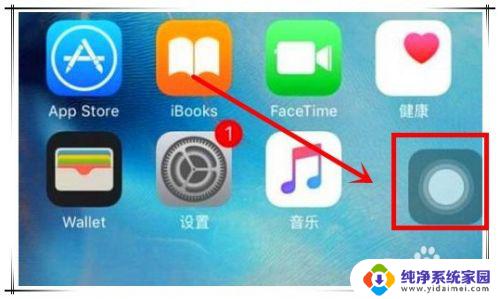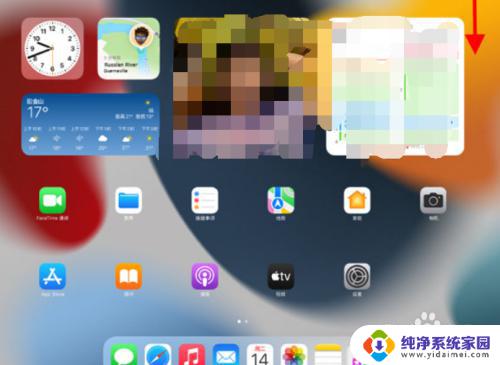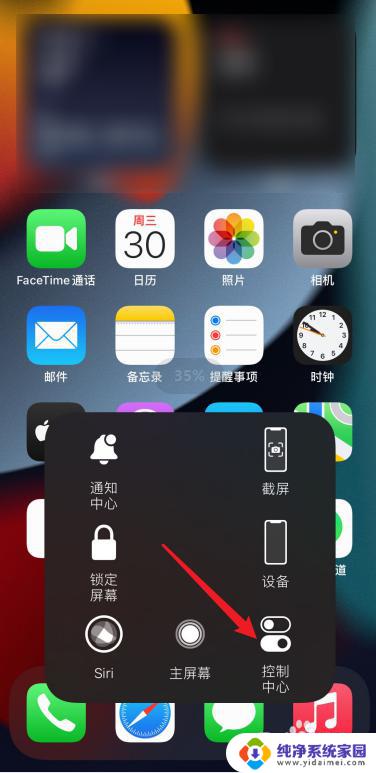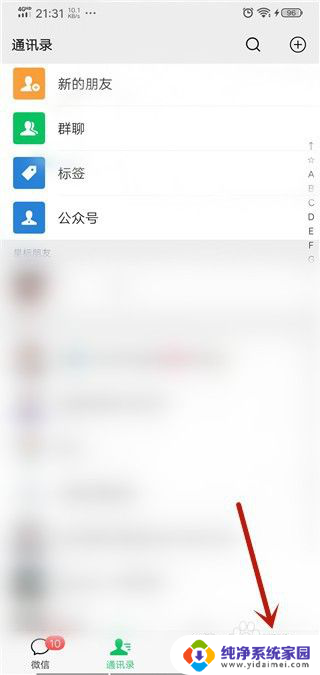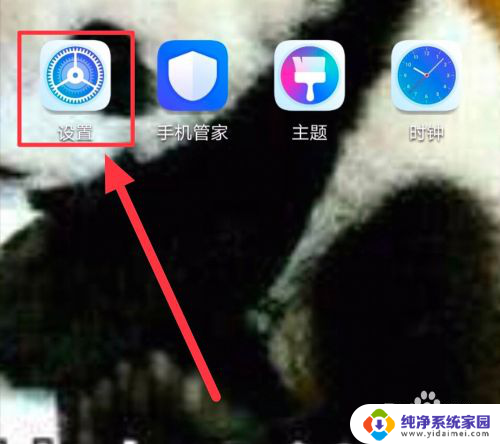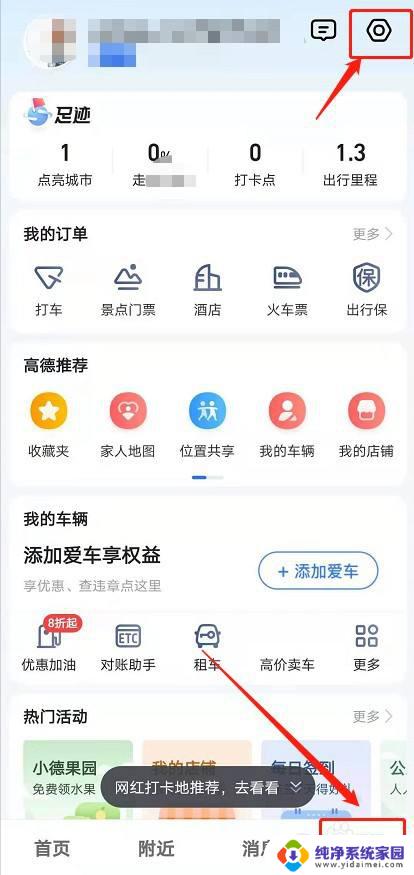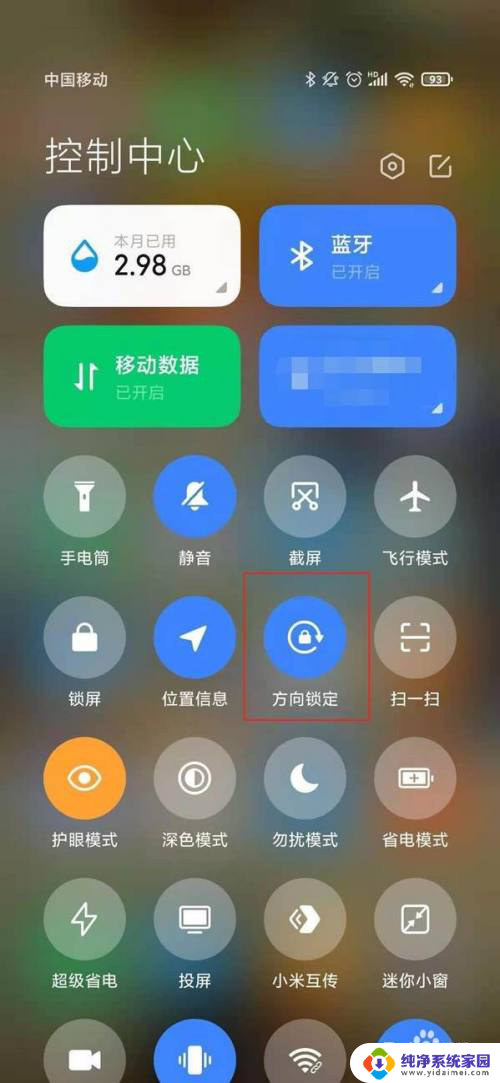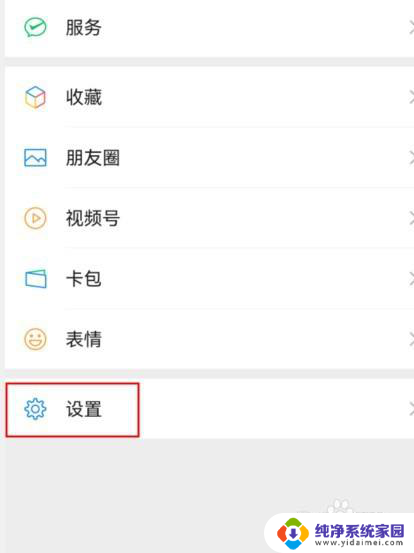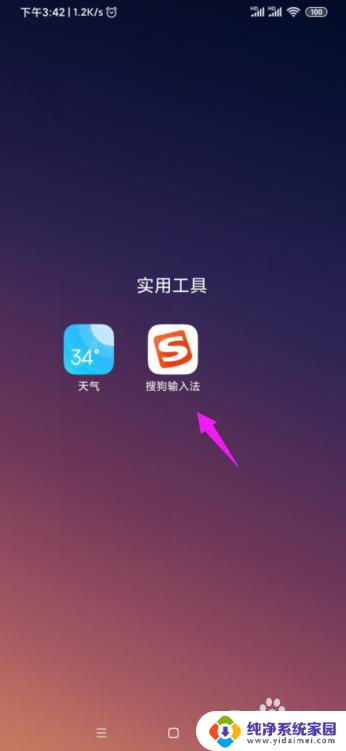苹果如何横屏操作方法 iPhone怎么设置横屏模式
苹果手机的横屏操作方法及设置横屏模式是很多用户关注的问题,随着手机屏幕越来越大,横屏模式的使用也越来越普遍。在iPhone上,我们可以通过简单的操作实现横屏显示,让手机屏幕更加宽阔,方便阅读、观看视频等。同时iPhone还提供了设置横屏模式的选项,用户可以根据自己的需求进行调整。下面我们就来详细介绍一下苹果手机的横屏操作方法和设置横屏模式的步骤。
方法如下:
1.这里以iphone 6手机为例进行演示。
iphone设置横屏第一步:打开iphone手机,解屏后点击桌面的小白点。
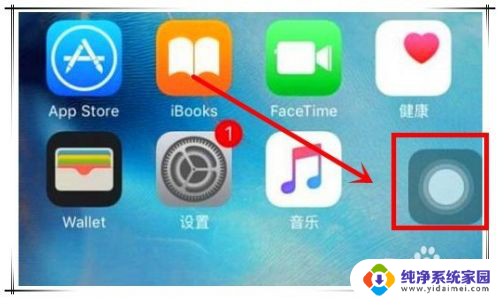
2.iphone设置横屏第二步:在打开的弹出窗口中,点击“控制中心”选项,即可打开常用功能快捷菜单。
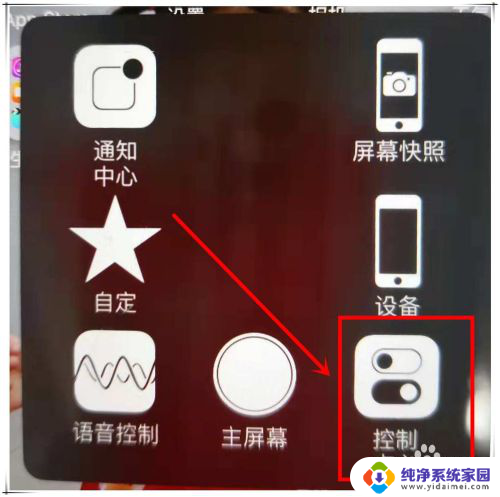
3.iphone设置横屏第三步:也可以在手机桌面解屏状态下,用手指从屏幕底上滑。同样可以打开常用功能快捷菜单。
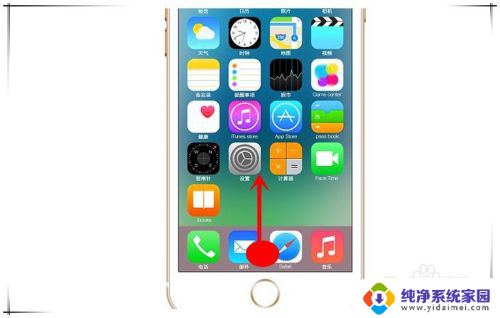
4.iphone设置横屏第四步:在打开的常用功能快捷菜单中,右上角处可以看到一带锁的循环图标。目前是暗的,未点亮状态,表示该iphone手机目前未开启横屏功能。
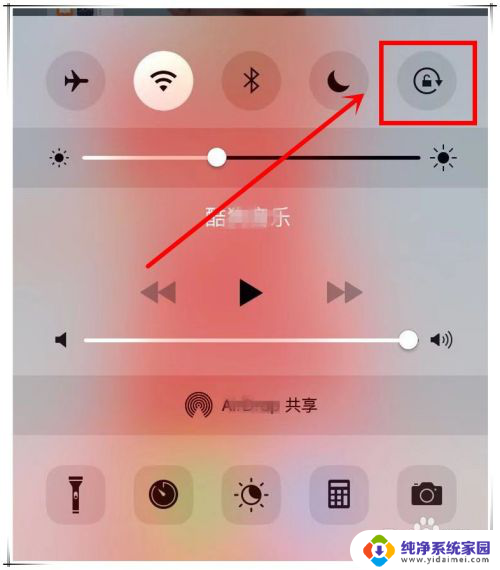
5.iphone设置横屏第五步:而要开启iphone手机的横屏功能,则只需点亮这个带锁的循环图标即可。
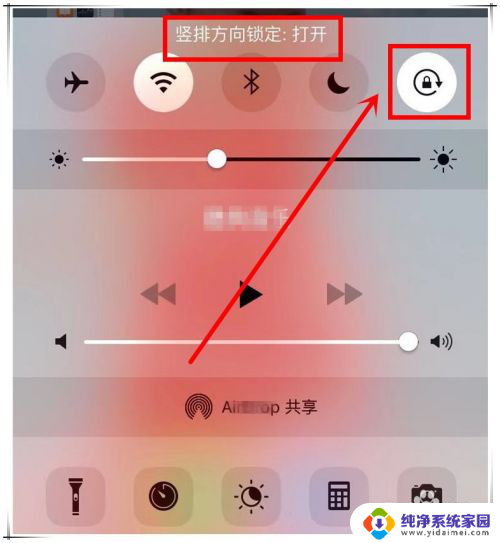
6.iphone设置横屏第六步:这样,当你的手机浏览一些支持横屏的APP时。横拿手机时,就会发现内容可以横屏了。
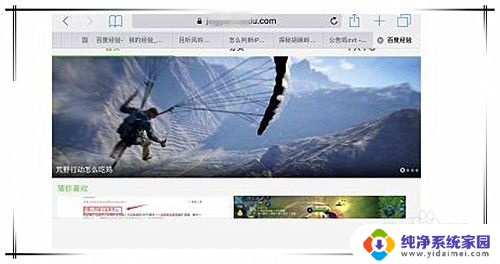
以上就是苹果如何横屏操作方法的全部内容,还有不清楚的用户就可以参考一下小编的步骤进行操作,希望能够对大家有所帮助。